Mac的Dock栏是什么?Mac Dock栏使用技巧
Dock栏就是Mac电脑屏幕下方的那一排快捷键,我们可以把自己常用的程序放到Dock上面,这样可以帮助我们快速的打开自己想要打开的文件和程序,默认情况下,OS X 的 Dock 置于屏幕的底部。当你第一次进入Mac OS X的桌面,Dock 中内置了许多应用程序,怎么用好它?其实,我们不仅可以自定义 Dock 中显示的内容,而且你还可以调整 Dock 的大小、位置等等,下面给大家介绍几个关于Dock栏使用技巧,让大家使用Mac电脑更加得心应手。
一、 添加应用程序,文件夹和文件到 Dock
1.打开你的应用程序文件夹。
2.找到你想添加的应用程序。
3.点击按住该应用程序图标并将其拖到 Dock 中(当移动图标到 Dock 时,Dock 中的已有应用程序图标将向两侧移动来腾出空间)。
4.松手即可将应用程序将留在 Dock。
5.重复上述步骤来添加更多的应用程序到 Dock。
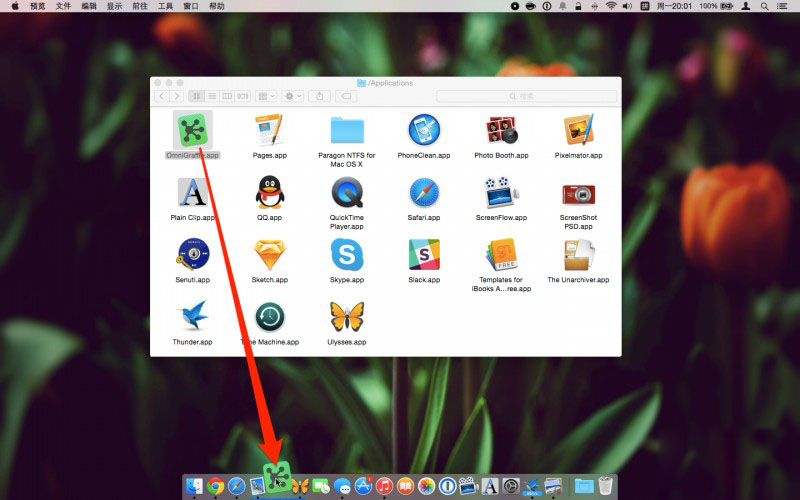
 编辑
编辑
注:你还可以添加文件夹或单个的文件(文件夹和文件会被添加到 Dock 分割线的右侧)。
二、从 Dock 移除应用程序,文件夹和文件
在你尝试从 Dock 中移除应用程序之前,请先退出该应用程序,因为打开的应用程序图标将始终显示在 Dock 上。
1点击按住 Dock 上的应用程序图标。
2.将其向外拖动离开 Dock。
3.片刻后 OS X 将弹出说「移除」字样,松手即可将其删除。
4.重复以上步骤来删除文件或已经添加到 Dock 中的文件夹和文件。
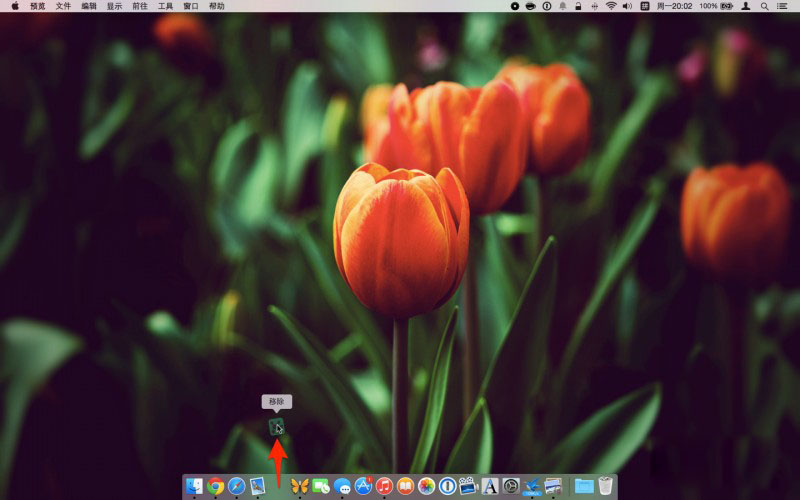
 编辑
编辑
三、 改变 Dock 的大小和位置
你可以调整 Dock 大小,调整图标的缩放效果(当你鼠标指针移到 Dock 的时候),调整 Dock 的位置(左边,屏幕下方或右边),调整最小化窗口的动画效果等。
1.打开系统偏好设置。
2.点击 Dock 选项图标。
3.滑动滑块即可调整 Dock 大小和调整鼠标悬停在其上的放大比例。
4.点击选中你想要 Dock 显示的位置。
5.点击选择最小化窗口动画效果。
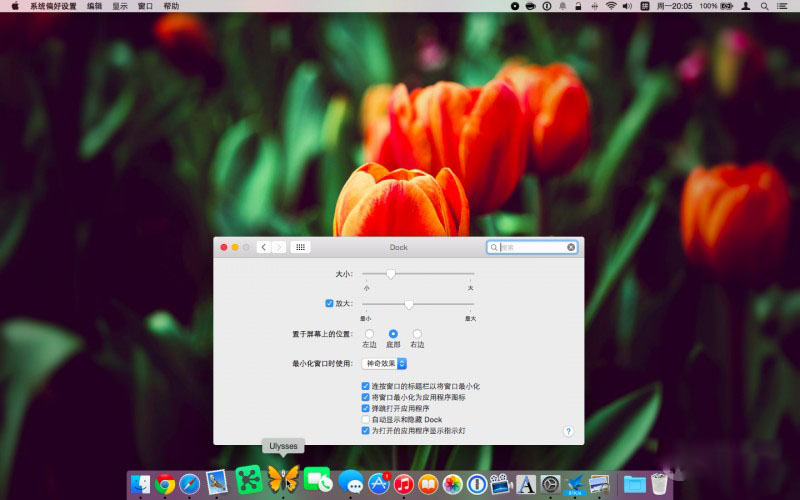
 编辑
编辑
四、额外小技巧
1.你可以将鼠标指针移动至 Dock 右侧的分割线处(此时鼠标光会变成双向箭头,点击并拖动剪头即可调整 Dock 大小。
2.你还可以按住 Shift 键的同时,点击按住分割线,然后自由拖动 Dock 使其停靠在屏幕不同边缘。
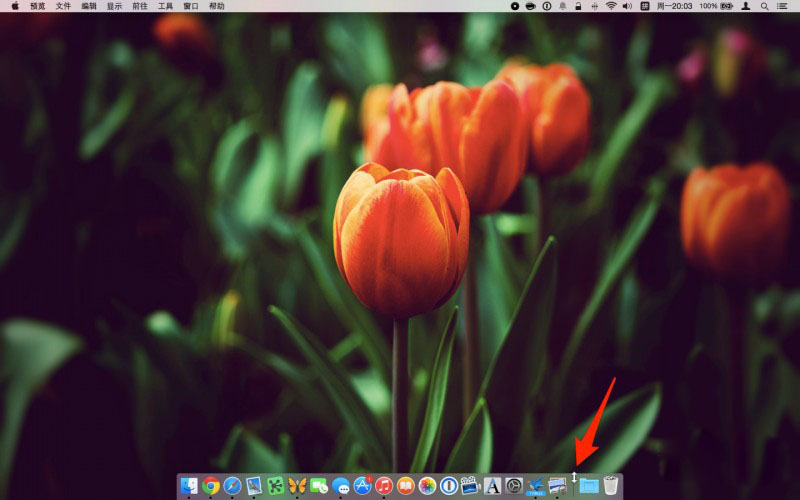
 编辑
编辑
五、添加空白分割区域到 Dock
1.打开终端应用程序,并输入如下命令:
defaults write com.apple.dock persistent-apps -array-add '{"tile-type"="spacer-tile";}'; killall Dock
2.按下 return 键。
3.重复以上步骤添加多个空白区域到 Dock。
4.关闭终端应用程序。
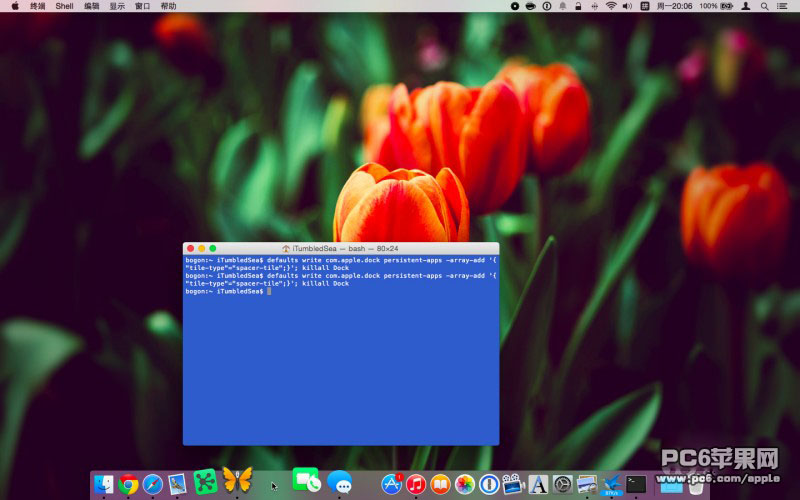
 编辑
编辑
注:空白区域就像一个透明图标,你可以点击按住它来拖动到你喜欢的位置;你如果不喜欢它,将其拖动至 Dock 外面片刻松手即可删除(就像从 Dock 删除一个应用程序图标一样)。
六、 添加「最近使用」堆栈到 Dock
1.打开终端应用程序,输入如下命令:
defaults write com.apple.dock persistent-others -array-add '{"tile-data" = {"list-type" = 1;}; "tile-type" = "recents-tile";}'; killall Dock
2.按下 return 键。
3.关闭终端。
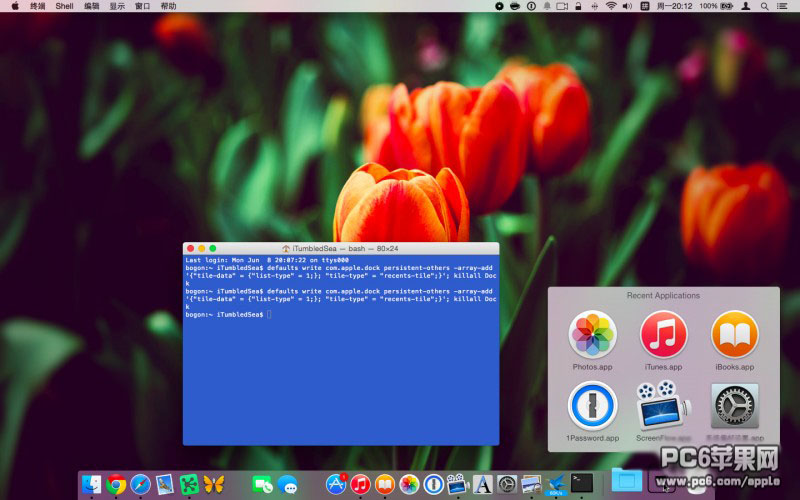
 编辑
编辑
注:最近使用的堆栈将出现在 Dock 的分割线右侧,靠近废纸篓。你可以进一步对其进行视图显示的选择(列表,网格等)。如果你不再需要它,简单将其拖拽出 Dock 来删除即可
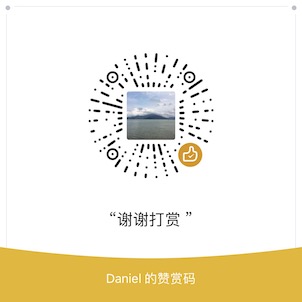
 编辑
编辑
Mac的Dock栏是什么?Mac Dock栏使用技巧的更多相关文章
- 如何清除Mac上的空间,让Mac更有效地运行
清理Mac上的空间通常被认为是一件必须要做的事情.因为这样,Mac将在驱动器上具有更多可用空间,从而可以更好地运行,并且您(以及系统和各种应用程序)可以根据需要利用额外的空间. 您可能会问的一个问题是 ...
- 苹果Mac隐藏壁纸在哪里?Mac隐藏壁纸查找教程
Mac隐藏壁纸怎么查找?Mac存不存在隐藏壁纸呢?今天小编就来解决大家的疑问,告诉大家怎么把Mac系统的隐藏壁纸找出来,并且弄能够正常的使用,小编特意写了一个详细的图文教程叫大家如何查找,使用Mac隐 ...
- Prepare for Mac App Store Submission--为提交到Mac 应用商店做准备
返回 Mac App Store Prepare for Mac App Store Submission 提交到Mac 应用商店之前的准备 Most of your time is spent on ...
- 使用MAC OS X进行PHP开发的一些建议和技巧
原创作品,允许转载,转载时请务必以超链接形式标明转载自:线筝 本文链接地址: 使用Mac OS X进行PHP开发的一些建议和技巧 用Mac OS X作为开发机已经有一年多的时间了,在这里写下自己的一些 ...
- 微信小程序入门四: 导航栏样式、tabBar导航栏
实例内容 导航栏样式设置 tabBar导航栏 实例一:导航栏样式设置 小程序的导航栏样式在app.json中定义. 这里设置导航,背景黑色,文字白色,文字内容测试小程序 app.json内容: { & ...
- iOS侧滑返回到隐藏导航栏的VC,导航栏会闪现一次
VCA:是一个隐藏导航栏的页面:VCA在ViewWillAppear生命周期函数中设置导航栏隐藏: //隐藏导航栏 [self.navigationController setNavigationBa ...
- Jquery实现动态导航栏和轮播导航栏
动态导航栏和轮播导航栏的实现思想: 利用jquery技术的append()方法和bind()方法实现li标签的添加和点击事件绑定,在利用$getJSON(url,data,function)请求方法实 ...
- 假设高度已知,请写出三栏布局,其中左栏、右栏各为300px,中间自适应的五种方法
假设高度已知,请写出三栏布局,其中左栏.右栏各为300px,中间自适应的五种方法 HTML CSS 页面布局 题目:假设高度已知,请写出三栏布局,其中左栏.右栏各为300px,中间自适应 <!D ...
- 前端一面/面试常考题1-页面布局:假设高度已知,请写出三栏布局,其中左栏、右栏宽度各为300px,中间自适应。
题目:假设高度已知,请写出三栏布局,其中左栏.右栏宽度各为300px,中间自适应. [题外话:日常宣读我的目标===想要成为一名优雅的程序媛] 一.分析 1. 题目真的像我们想得这么简单吗? 其实不然 ...
- [MAC]用beamoff给VMware的Mac OS X 10.10.x加速
MAC OS X 10.10.x Yosemite在VMWare中实在是太慢了,卡出翔!好在高人多,请装beamoff!详见:https://github.com/JasF/beamoff.git C ...
随机推荐
- strapi系列-如何去除接口里的attributes以及 data key,配置关联数据等
我们先来创建一个接口,然后看一下正常接口返回的数据格式是什么样子 创建表以及字段 添加一条数据 配置接口权限 我暂时给了这个接口PUBLIC权限,用来测试 使用postman进行接口测试 我们可以看到 ...
- 通俗易懂angular搭建
- TCP通信的客户端代码实现-TCP通信的服务器端代码实现
TCP通信的客户端代码实现 两端通信时步骤:1.服务端程序,需要事先启动,等待客户端的连接.⒉.客户端主动连接服务器端,连接成功才能通信.服务端不可以主动连接客户端.在Java中,提供了两个类用于实现 ...
- Boost线程处理机制
采自文章:https://www.cnblogs.com/renyuan/p/6613638.html 大多数共享数据的线程均采用 boost::mutex mtx; boost::condition ...
- 【Android】移除 Android frameworks 层,当 Linux 系统使用。(服务移除篇)
前言说明 此文章仅作为技术经验记录,核心思想,就是在 init.rc 里面移除服务,致使 frameworks 不被启动,其它不便多说. 此文章内容为系统服务移除篇,最终实现的效果是 Android ...
- 现代图片性能优化及体验优化指南 - 图片类型及 Picture 标签的使用
图片资源,在我们的业务中可谓是占据了非常大头的一环,尤其是其对带宽的消耗是十分巨大的. 对图片的性能优化及体验优化在今天就显得尤为重要.本文,就将从各个方面阐述,在各种新特性满头飞的今天,我们可以如何 ...
- 【大型软件开发】浅谈大型Qt软件开发(四)动态链接库的宏冲突问题、COM组件开发的常见问题
最近工作的时候有一个链接库的对接工作,在对接时发生了一些小问题,这篇FAQ是办公室写这个库的工程师戴工写的,这里记录一下: 一.编译工程时报链接错误"不允许dllimport静态数据成员的定 ...
- 【unity】EventSystem.current.IsPointerOverGameObject()报空指针错误的解决
我前几天遇见了EventSystem.current.IsPointerOverGameObject()这么个问题,只要我一触发就给我报空指针!!我那时根本就没动这段码,但就是报错!!!卡了老子十小时 ...
- 分布式id的方案
1 简介 在分布式系统架构中,通常会涉及到分布式全局唯一ID的生成 在复杂分布式系统中,往往需要对大量的数据和消息进行唯一标识. 如在金融.电商.支付.等产品的系统中,数据日渐增长,对数据分库分表后需 ...
- 编译报错,提示:This dependency was not found:* vue-editor-bridge
前端代码引入了: 1 import func from 'vue-editor-bridge'; 工具自动填充,导致引入上述JS去掉重新编译,问题解决
